Reklame
 Når du foretager en masse telefoninterviews, der bliver offentliggjort i tekstformat på nettet, bliver transkription af lydfiler en stor del af ens liv. Der er mange mennesker, der har behov for at transkribere stemme til tekst, såsom læge, der optager en log over kontorbesøg, journalister, der holder lydsamtaler, eller endda studerende, der optager klasse foredrag.
Når du foretager en masse telefoninterviews, der bliver offentliggjort i tekstformat på nettet, bliver transkription af lydfiler en stor del af ens liv. Der er mange mennesker, der har behov for at transkribere stemme til tekst, såsom læge, der optager en log over kontorbesøg, journalister, der holder lydsamtaler, eller endda studerende, der optager klasse foredrag.
I årevis har jeg været på udkig efter en højkvalitets gratis stemme-til-tekst-softwareløsning, der automatisk tager en lydoptagelse og transkriberer den til tekst. En sådan ansøgning vil sætte mange transkriptionsfirmaer ud af arbejde, men det er en drøm, som jeg tror vil gå i opfyldelse en dag. For nylig gennemførte jeg endnu en times lang interview, og i min søgning efter sådanne applikationer så jeg Jeffrys artikel om hvordan man transkriberer lyd Sådan transkriberes lyd- og videofiler til tekst ved hjælp af ekspresskrive Læs mere ved hjælp af Express Scribe.
Jeffry gjorde et fantastisk stykke arbejde, der dækkede de fleste af funktionerne i denne applikation, men som han sagde i artiklens sidste afsnit - han skrabede næppe overfladen. En bemærkelsesværdig avanceret anvendelse, han bemærkede, er applikationens evne til at docking af optagelser og integration med talegenkendelsessoftware. I denne artikel vil jeg vise dig, hvordan du kan drage fordel af disse to funktioner.
Dock- og talegenkendelse for at transkribere din stemme
Det er klart, den første ting, jeg ville gøre med Express Scribe (Windows / Mac) er at streame en lydfil for automatisk at transkribere interviewet. Dette er min pipedrøm, så jeg var nødt til at prøve. Selvom oddsene var gode, virkede det ikke, fordi computeren kun kunne lære min stemme. Uanset hvad er det første trin at aktivere den indbyggede stemmegenkendelsestjeneste i Windows 7 og træne den til at forstå din stemme.
Gå ind i kontrolpanelet, klik på “Brugervenlighed“, Og vælg derefter”Tale genkendelse.”
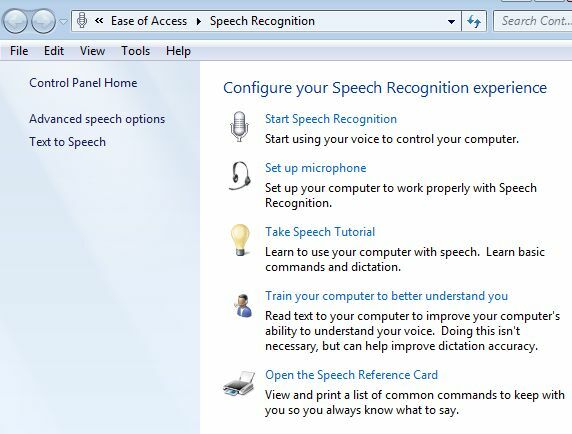
Vælg først “Start talegenkendelse“, Og dette vil aktivere funktionen som en del af din Windows-oplevelse. Jeg anbefaler meget, at du klikker på “træne din computer til bedre at forstå dig”Og gå gennem træningssekvensen mindst to gange - det tager kun ca. 5 til 7 minutter ad gangen. Tal så tydeligt og kunstigt som muligt.
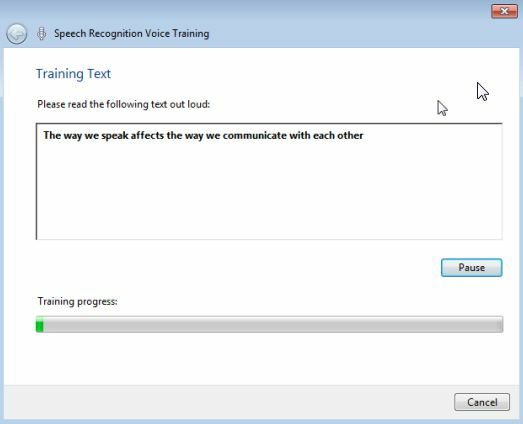
For at aktivere talegenkendelse i Express Scribe skal du bare klikke på Muligheder og vælg “Tale til tekst”Fanen. Du ser standardprofilen vises i rullemenuen. Dette er den profil, du lige har trænet til at genkende dit talemønster. Klik på "Tilføje”Så profilen vises på listen.
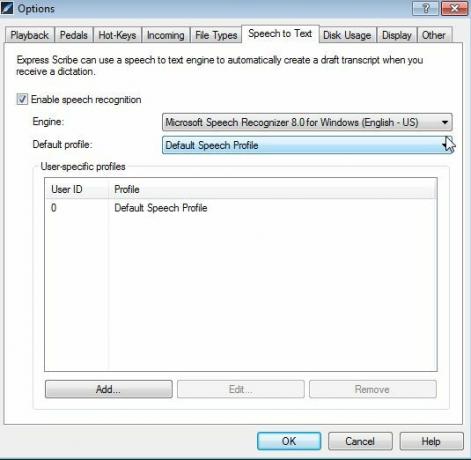
Nu hvor det er klar til at transkribere, var den første ting, jeg ønskede at prøve, at hente stemmelydfiler og se, hvor godt softwaren transkriberede dem. Dette gør du ved at klikke på “Dok”Og derefter vælge Metode til overførsel af lydfil.

Ved hjælp af dette valg vælger du derefter en mappe, hvor din eksterne optageenhed, som en digital optager, downloader filer til din computer. Dette vil importere alle disse filer til Express Scribe. Jeg brugte denne funktion til at importere lydfiler fra min interviewmappe. Sådan ser transkriptionen ud.
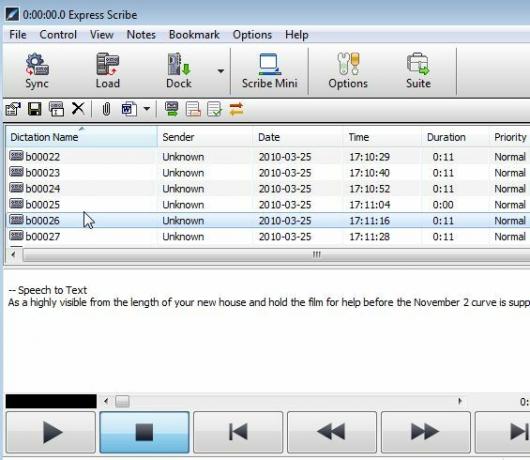
Som du kan se, var transkriptionen stort set affald. Ni gange ud af ti kan transkriptionen ikke engang komme i gang, og når den gør det, vil den skrive et par ord og derefter bombes helt ud. Det er klart, at den automatiske transkription af lydfiler, som jeg drømmer om, stadig ikke er gået i opfyldelse, men det betyder ikke, at jeg har givet op på Express Scribe. Der er stadig det faktum, at det er trænet til at genkende og transkribere min stemme. Så jeg kunne stadig bruge softwaren til at transkribere mine egne stemmeoptagelser og dikteringer.
For at gøre dette live (med din mikrofon) skal du bare tilslutte din mikrofon og derefter klikke på “Dok”Og vælg Lydkabel mulighed. Følgende skærmbillede vises, hvor lydniveauet på din mikrofon vises, og at det aktivt streamer i live-lyden. Gå videre og begynd at diktere.
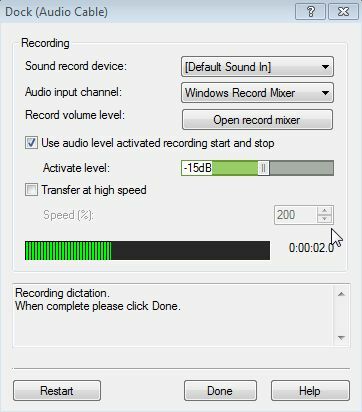
Hvis du har optaget dit diktat på en digital stemmeoptager, skal du selvfølgelig tilslutte din lydoptagerudgang til mikrofonindgang på din computer, og denne funktion strømmer i lyden (det er faktisk det, den er beregnet til - docking af din optager).
Da jeg var færdig med at diktere en lang sætning, klikkede jeg på “Færdig”For at se, hvor godt softwaren har fungeret. Som du kan se nedenfor - temmelig fantastisk. Kun et ord forkert (og burde have været ”kan”), men det var fordi jeg snublede, da jeg talte.
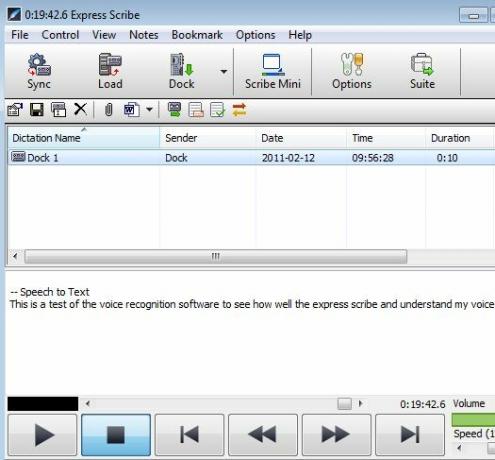
Dette er temmelig imponerende, og jeg kan se, at jeg bruger Express Scribe til at transkribere en hel masse optagelser, som jeg laver, mens jeg er mobil - det sparer en masse tid på at transkribere min lyd, fordi jeg kun bliver nødt til at gå tilbage og redigere alle små fejltagelser.
Den nøjagtige transskription fra lyd til tekst er ikke en let funktion at finde i de fleste gratis tale til tekst-software, så det var overraskende at se Express Scribe gøre et så godt stykke arbejde. En anden dejlig funktion er "Indgående”-Funktionen i menuen Indstillinger. Her kan du konfigurere en bestemt optagelse direkte på din harddisk til automatisk synkronisering.
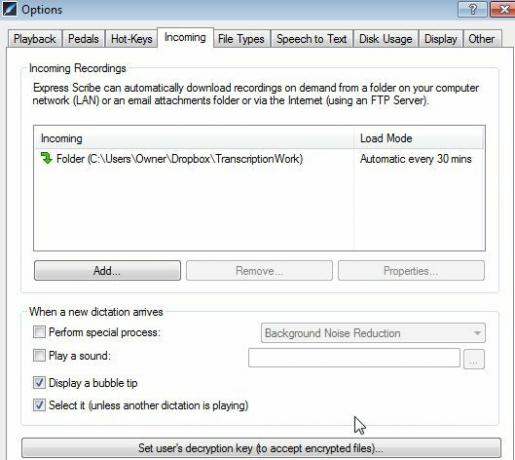
Konfigurer a Dropbox-konto 3 grunde til, at studerende skal bruge Dropbox Læs mere er knyttet til dette bibliotek, og du har en hurtig måde at uploade dine optagelser fra hvor som helst direkte til det bibliotek, hvor din Express Scribe-software venter på at transkribere dit diktat.
I Express Scribe har du en rigtig hurtig og bekvem måde at hurtigt transkribere dine egne lydoptagelser nøjagtigt og hurtigt - især hvis du automatiserer det ved at synkronisere det til en Dropbox konto. Så prøv Express Scribe og se, hvor godt det transkriberer din stemme. Del din oplevelse i kommentarområdet nedenfor.
Ryan har en BSc-grad i elektroteknik. Han har arbejdet 13 år inden for automatisering, 5 år inden for it, og er nu en applikationsingeniør. En tidligere administrerende redaktør for MakeUseOf, han har talt på nationale konferencer om datavisualisering og har været vist på nationalt tv og radio.


